
Mac पर मेल में ईमेल को वार्तालाप के रूप में देखें
डिफ़ॉल्ट रूप से समान मेल ऐसे ईमेल संदेशों को एक-साथ कर देता है, जो समान "वार्तालाप” (या थ्रेड)का हिस्से हों, न कि प्रत्येक जवाब को अलग-अलग दिखाता है। वार्तालाप किसी थ्रेड को फ़ॉलो करना तथा आपके इनबॉक्स को सुगम बनाना आसान बनाता है।
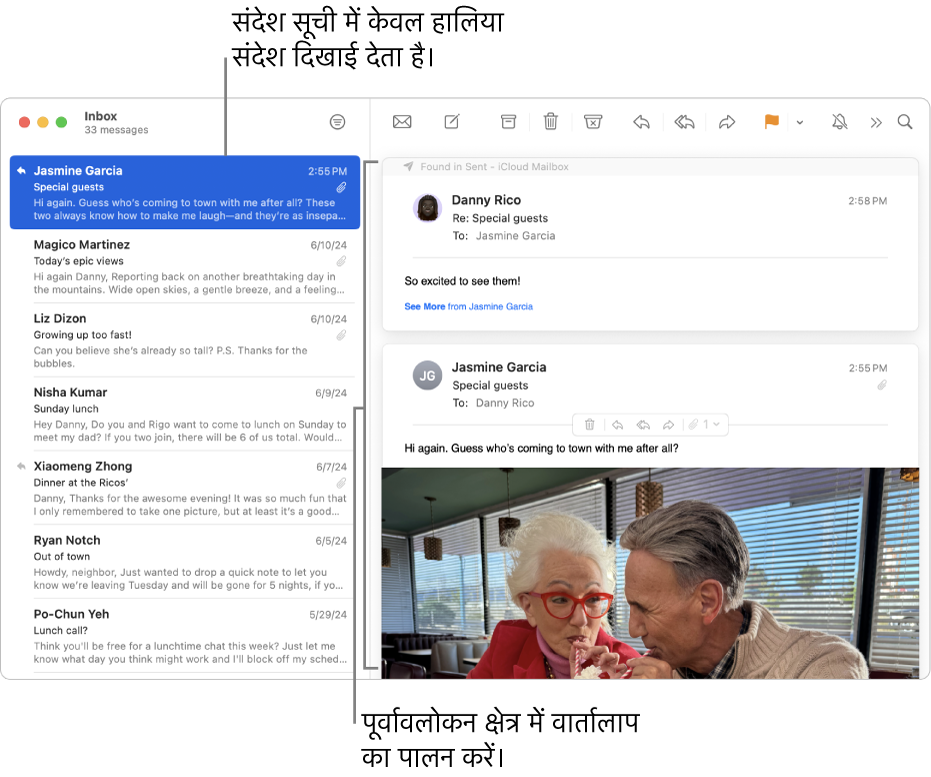
नुस्ख़ा : वार्तालाप को चालू या बंद करना आसान होता है। मेल में, दृश्य > वार्तालाप द्वारा व्यवस्थित किया गया (एक चेकमार्क दिखाता है कि यह चालू है) चुनें।
किसी वार्तालाप में सभी ईमेल दिखाना
अपने Mac पर Mail ऐप
 पर जाएँ।
पर जाएँ।निम्न में से एक कार्य करें :
एक वार्तालाप के लिए : शीर्ष संदेश में मेसैज काउंट पर क्लिक करें।
सभी वार्तालापों के लिए : चुनें, दृश्य > एक्सपैंड ऑल कंवर्सेशंस।
यदि आप अब सभी ईमेल नहीं दिखाना चाहते हैं, तो देखें > सभी वार्तालाप संक्षिप्त करें चुनें।
वार्तालाप पढ़ें
अपने Mac पर Mail ऐप
 पर जाएँ।
पर जाएँ।प्रीव्यू एरिया में किसी वार्तालाप में, निम्नलिखित में से कोई एक काम करें :
किसी वार्तालाप में संदेशों से होकर आगे बढ़ें : विकल्प-अप-ऐरो या विकल्प-डाउन-ऐरो दबाएँ।
अधिक संदेश दिखाएँ : यदि कोई उत्तर मूल संदेश शामिल करता है, पर इसमें से सभी को नहीं दिखाता है, उत्तर के नीचे अधिक देखें लिंक पर क्लिक करें।
प्रीव्यू क्षेत्र में संदेशों का क्रम बदलें : मेल > सेटिंग्ज़ चुनें, दृश्य पर क्लिक करें, फिर “शीर्ष पर सबसे हालिया संदेश दिखाएँ” चुनें या अचयनित करें।
किसी वार्तालाप से ईमेल बाहर करें।
डिफ़ॉल्ट रूप से, वार्तालाप में ऐसे संबंधित संदेश शामिल रहते हैं, जो मेलबॉक्स में रहते हैं। आप इन संदेशों को वार्तालाप से बाहर कर सकते हैं।
अपने Mac पर Mail ऐप
 पर जाएँ।
पर जाएँ।निम्न में से एक कार्य करें :
हमेशा संबंधित संदेश बाहर करें : मेल > सेटिंग्ज़, दृश्य पर क्लिक करें, फिर “संबंधित संदेश शामिल करें” अचयनित करें।
मेल से बाहर निकलने तक संबंधित संदेश बाहर करें : दृश्य > संबंधित संदेश छिपाएँ चुनें।
जब आप किसी वार्तालाप को डिलीट करते हैं, तो अन्य मेलबॉक्सों में स्थित संबंधित संदेश डिलीट नहीं होते।
वार्तालाप को संदेश सूची में चिह्नांकित कर आप उसे आसानी से दिखा सकते हैं। दृश्य > वार्तालाप चिह्नांकित करें चुनें।
वार्तालाप जब बंद हो जाते हैं और थ्रेड में कोई एक संदेश चुनते हैं, तो अन्य संदेशों को चिह्नांकित किया जाता है, ताकि आप अब भी थ्रेड की पहचान कर सकें। चिह्नांकित रंग बदलने के लिए या चिह्नांकन बंद करने के लिए मेल > सेटिंग्ज़ चुनें, दृश्य पर क्लिक करें, फिर चिह्नांकन विकल्पों को सेट करें। यदि आप प्रीव्यू क्षेत्र में चिह्नांकित संदेशों को एक समूह में डालना चाहते हैं, तो दृश्य > “संबंधित संदेश दिखाएँ” चुनें।
